InDesignで入稿する方法 PDF保存と書き出しの設定【冊子印刷】
卒業アルバム以外の無線綴じなどは引き続き承っております。
目次
InDesignでの冊子制作
Adobeの InDesign(インデザイン)は書籍や冊子の制作、レイアウトにとても便利なDTPソフトですが、イシダ印刷ではInDesignデータでの入稿(拡張子 .indd)はPDFで書き出したデータのみで受け付け対応しています。
なぜなら、バージョンの違い、フォントの違いによってレイアウトが崩れてしまう可能性が高いからです。
InDesignで作成したデータは「必ずPDF書き出しをして入稿」をおすすめします。
イシダ印刷でのPDF入稿は10%割引になりお得です!
InDesign PDFでの保存方法
PDFで保存する前に
● 入稿データの文字チェック
● 画像の解像度
● すべてのオブジェクトがCMYKで作成されているか
これらの確認を行い、PDF保存へと進みます。
InDesign PDFで保存する
1. 「ファイル」から「書き出し」を選択
2. 「形式」のプルダウンメニューから「Adobe PDF(プリント)」を選択
※「Adobe PDF(インタラクティブ)」は、ボタンやハイパーリンクなど、ブラウザで閲覧する際の機能を維持するための保存形式なので選択しないでください。
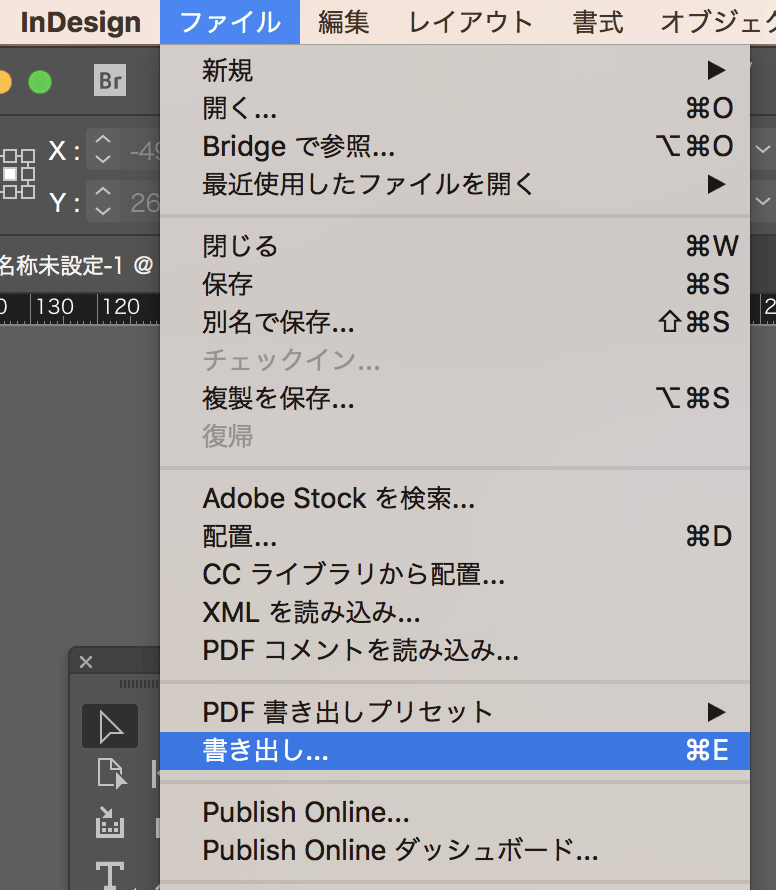
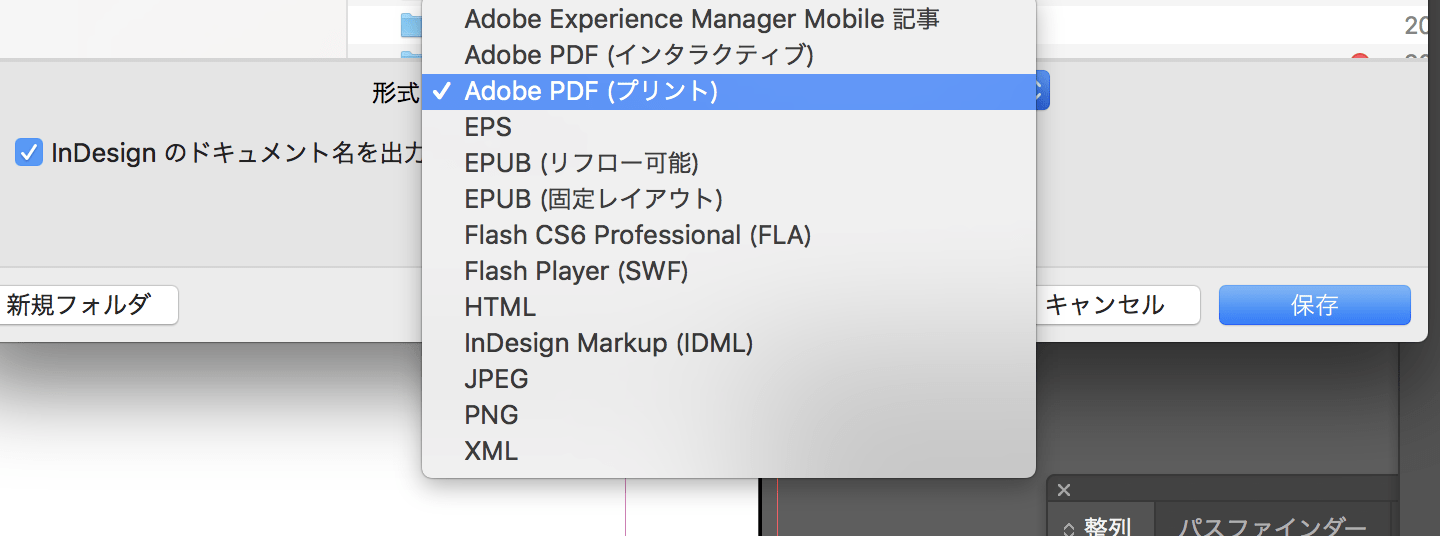
InDesign PDF保存の設定
PDF書き出しプリセットのプルダウンメニューから、様々な形式を選べます。
解像度の低い設定を選んでしまうと、画像が汚くなってしまうので要注意です。
冊子印刷に適している設定は、PDF/X-4か、PDF/X-1aです。
画像解像度や色など、印刷条件を満たしているPDFデータになります。
PDF/X-1aを選ぶ場合
PDF/X-1aは印刷用PDFの基本となるもので、最も汎用性が高く、どこの印刷所でも使えます。
文字やシンプルなラインや色ベタ、リンク画像で構成された論文集や小説、資料集などは全てPDF/X-1aで保存すれば問題ないでしょう。
PDF/X-4を選ぶ場合
PDF/X-1aは透明オブジェクトが含まれないので、ドロップシャドウや透明効果が使われたInDesignデータはPDF/X-4で保存する必要があります。
PDF/X-4は印刷用のPDF形式で最新のものですが、印刷所によっては対応していないところもあります。入稿前にWEBサイトのご利用ガイドなどで確認しましょう。
いずれにしろ、複雑なデザインデータをPDFに書き出す場合は、PDFを細かく目で見ながらチェックして、効果や色がおかしなことになっていないか、丁寧に確認しましょう。
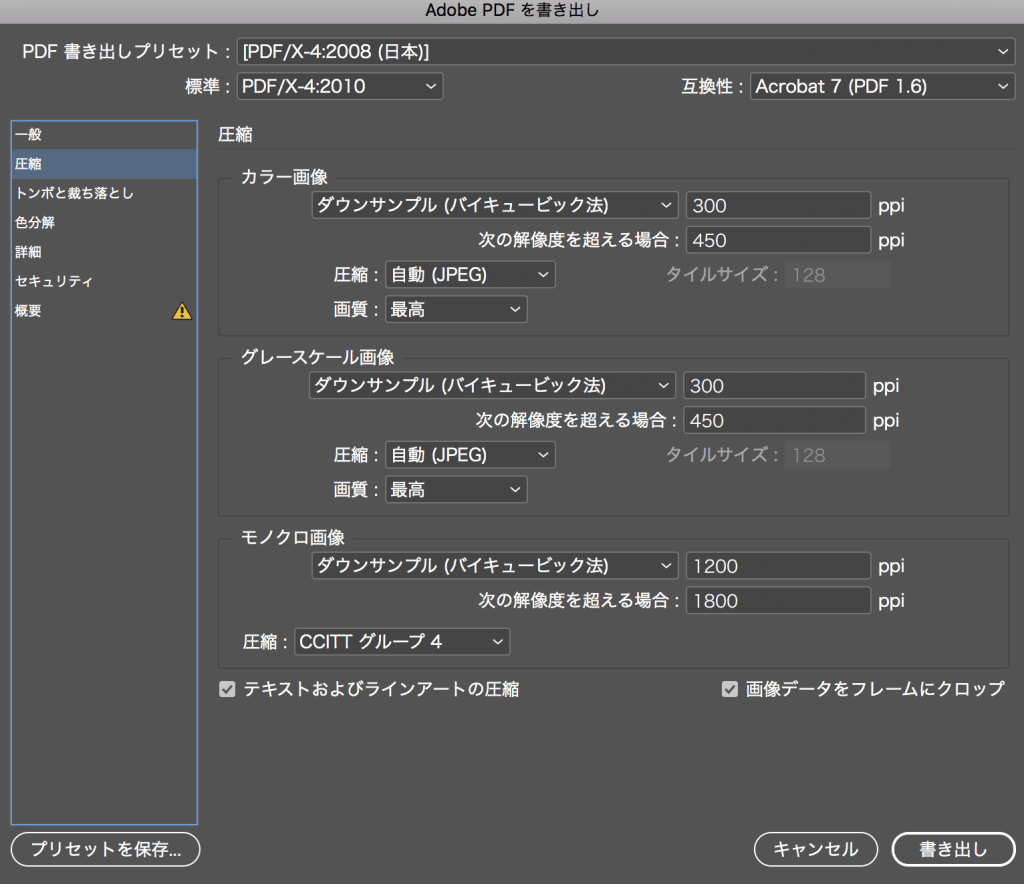
PDFは必ず単ページで保存
印刷会社では、1ページずつ印刷するのではなく、大きな紙に複数のページを割り付ける「面付け」をします。
無線綴じ、中綴じなど、綴じ方の違いやページ数によって面付けの配置が変わります。
見開きで保存してしまうと、印刷所で面付けができなくなってしまうので必ず単ページで保存しましょう。
「こんな本にはどんな用紙がいい?」「予算に合った仕様にしたい」など冊子作りのご相談は
電話連絡先:06-6753-9955 / 法人専用窓口:0120-264-233
(平日10:00~18:00)
またはお問合わせフォームからお気軽にお問合わせください。
印刷製本の専門スタッフがお答えしております。
冊子のジャンルから選ぶ
利用シーン、目的に合った冊子印刷の仕様を、価格例と合わせてご提案しています。
お見積り&ご注文でサイズや部数、製本方法などを変更してすぐに印刷価格がチェックできます。
製本方法から選ぶ
製本方法のメリットを活かした仕様、冊子のページ数や部数に合った仕様を格安でご提案しています。
対応サイズや用紙、印刷仕様、オプション加工、納期、価格例をご案内します。





































